Jak naprawić .NET Framework w systemie Windows 10
- Uruchom skanowanie System File Checker
- Otwórz narzędzie do naprawy .NET Framework
- Napraw .NET Framework za pomocą programów i funkcji
- Ponownie zainstaluj .NET Framework
NET Framework to środowisko wykonawcze i środowisko programistyczne, które są niezbędne do uruchamiania niektórych programów. W związku z tym komunikat o błędzie .NET Framework może pojawić się w systemie Windows po uruchomieniu określonego oprogramowania w przypadku uszkodzenia .NET. Na przykład jeden komunikat o błędzie .NET mówi: Błąd Microsoft .NET Framework: Wystąpił nieobsługiwany wyjątek w Twojej aplikacji.
Jeśli podejrzewasz, że .NET Framework jest uszkodzony na twoim laptopie lub komputerze z systemem Windows, sprawdź niektóre z potencjalnych rozwiązań poniżej.
ROZWIĄZANE: Problemy z uszkodzeniem plików .NET Framework
1. Uruchom skanowanie System File Checker
Niektóre wersje .NET Framework są zintegrowane z systemem Windows. Zatem uruchomienie Kontrolera plików systemowych, które naprawia uszkodzone pliki systemowe, może również naprawić .NET Framework. Możesz uruchomić skanowanie SFC w następujący sposób w systemie Windows 10 lub 8.1.
- Otwórz menu Win + X za pomocą klawisza Windows + skrótu X.
- Kliknij Wiersz polecenia (administrator) aby otworzyć podwyższone okno Monit.
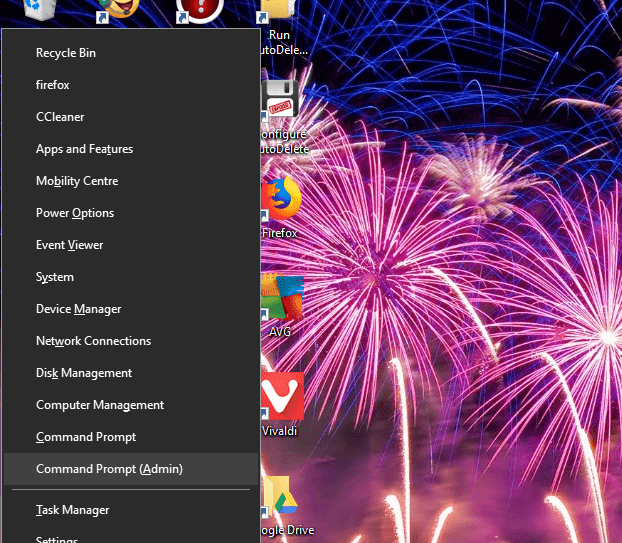
- Przed rozpoczęciem skanowania SFC wpisz „DISM.exe / Online / Cleanup-image / Restorehealth” i naciśnij Enter.
- Następnie wpisz „sfc / scannow” w wierszu polecenia; i naciśnij klawisz Return.

- Poczekaj, aż narzędzie SFC wykona skanowanie, co może potrwać do 30 minut. Następnie uruchom ponownie system Windows, jeśli wiersz polecenia wskazuje, że Ochrona zasobów systemu Windows naprawiła pliki systemowe.
— POWIĄZANE: Pełna poprawka: Framework sterowników systemu Windows zużywa zbyt dużo procesora
2. Otwórz narzędzie do naprawy .NET Framework
Microsoft .NET Framework Repair Tool to narzędzie do naprawy .NET Framework. Jest to z pewnością narzędzie warte odnotowania w celu naprawy uszkodzonego .NET Framework. Kliknij Pobieranie na tej stronie, aby zapisać narzędzie w systemie Windows. Następnie otwórz NetFxRepairTool z folderu, który go pobrałeś i kliknij Kolejny przycisk, aby rozpocząć naprawy.
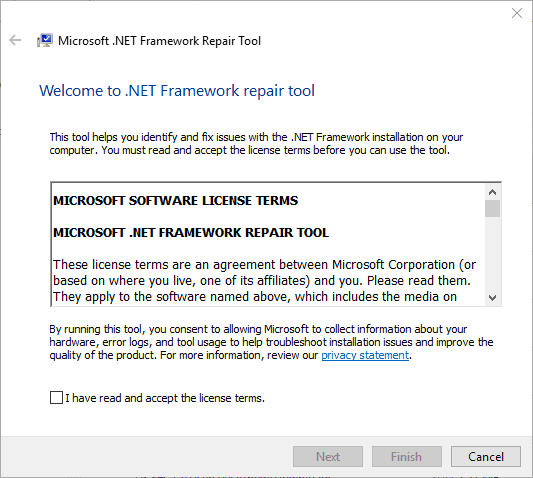
3. Napraw .NET Framework za pomocą programów i funkcji
Jest to poprawka w szczególności dla wcześniejszych platform Windows, takich jak Windows XP, które nie zawierają tak wielu wbudowanych wersji .NET. Aplet Programy i funkcje zawiera listę wersji .NET Framework zainstalowanych za pośrednictwem Windows Update na starszych platformach Windows. Jeśli ręcznie zainstalowałeś starszą wersję .NET Framework, możesz ją również znaleźć na liście Programy i funkcje Panelu sterowania. Jeśli tak, możesz wybrać Zmień / Odinstaluj opcja naprawy uszkodzonych wersji .NET Framework.
- Aby naprawić wersje .NET Framework za pomocą Panelu sterowania, naciśnij klawisz Windows + skrót klawiaturowy R.
- Wpisz „appwiz.cpl” w polu tekstowym Otwórz i kliknij dobrze przycisk.
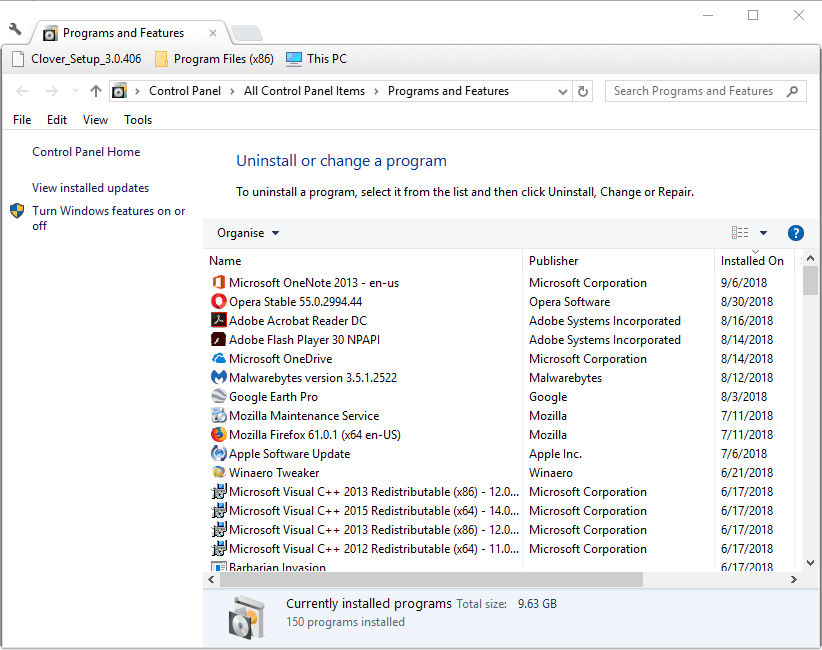
- Wybierz wersję .NET Framework wymienioną w aplecie Programy i funkcje, jeśli możesz.
- Następnie możesz nacisnąć a Zmień / Odinstaluj przycisk, aby otworzyć okno zawierające Napraw .NET Framework opcja na to.
- Wybierz Napraw .NET Framework do pierwotnego stanu opcja.
- Następnie kliknij Kolejny przycisk, aby naprawić .NET Framework.
— ZWIĄZANE: Poprawka: .NET Framework 3.5 brakuje w systemie Windows 10
4. Ponownie zainstaluj .NET Framework
Ponowna instalacja .NET Framework pozbywa się uszkodzonych wersji. Następnie możesz wymienić uszkodzone wersje .NET Framework, instalując je ponownie. W ten sposób można szybko odinstalować wszystkie wersje .NET za pomocą narzędzia .NET Framework Cleanup Tool, a następnie ponownie je zainstalować.
- Otwórz tę stronę Softpedia w przeglądarce.
- Kliknij Pobierz teraz na tej stronie, aby zapisać plik ZIP narzędzia .NET Framework Cleanup Tool w folderze.
- Kliknij dwukrotnie plik ZIP dotnetfx_cleanup_tool w folderze, do którego został pobrany. Następnie naciśnij Wypakuj wszystko przycisk.
- Kliknij Przeglądaj wybierz ścieżkę do rozpakowania ZIP i naciśnij Wyciąg przycisk.
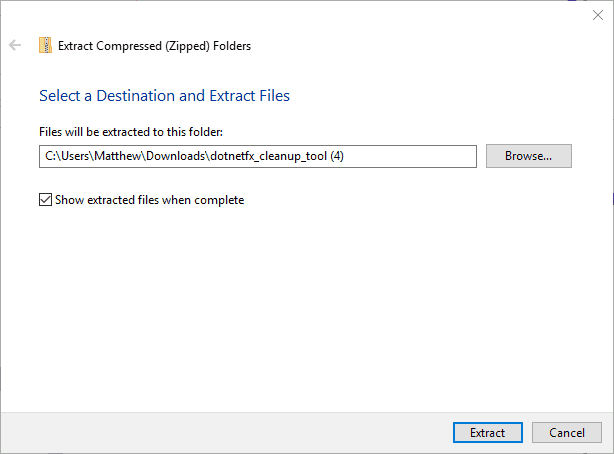
- Otwórz .NET Framework Cleanup Tool z rozpakowanego folderu.
- Kliknij tak w oknie dialogowym, które zostanie otwarte.
- Następnie wybierz .NET Framework — wszystkie wersje opcja w menu rozwijanym Produkt do czyszczenia.
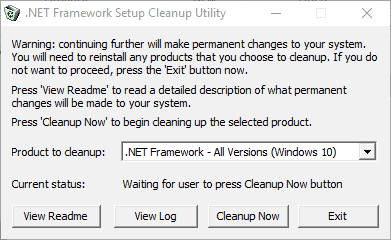
- wciśnij Oczyść teraz przycisk.
- Możesz szybko ponownie zainstalować wersje .NET Framework za pomocą środowiska wykonawczego All in One, co pozwala użytkownikom ponownie zainstalować wszystkie niezbędne środowiska wykonawcze Windows. Aby dodać to oprogramowanie do systemu Windows, kliknij Wszystko w jednym środowisku wykonawczym na tej stronie.
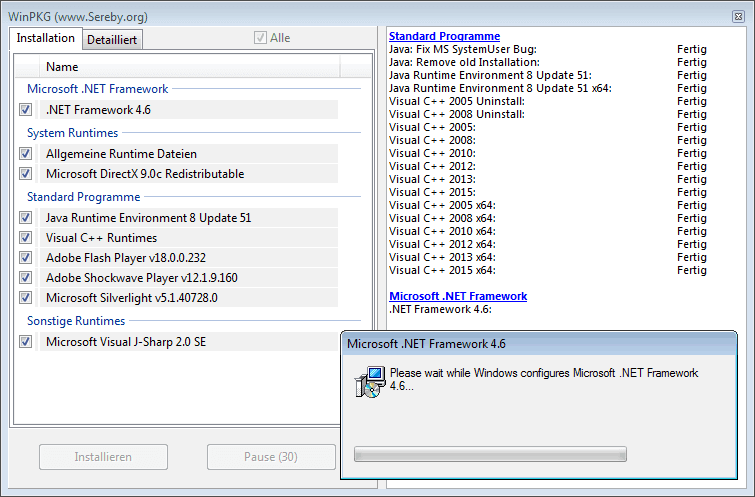
- Po uruchomieniu środowiska wykonawczego All in One zaznacz pola wyboru .NET Framework na karcie Instalacja.
- Kliknij zainstalować ponownie zainstalować .NET Framework.
- Ten przewodnik zawiera także więcej informacji na temat pobierania .NET Framework.
W ten sposób możesz naprawić uszkodzony .NET Framework w systemie Windows. Ponadto sprawdź, czy są dostępne aktualizacje systemu Windows, które mogą dostarczać aktualizacje .NET wraz z Sprawdź aktualizacje przycisk w Ustawieniach. Naprawienie uszkodzonego .NET Framework zapewni, że możesz uruchomić całe oprogramowanie, które tego potrzebuje.

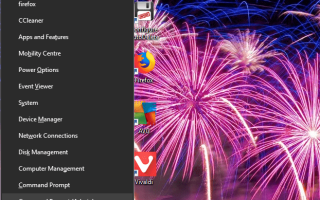
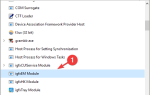
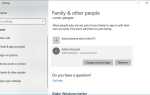
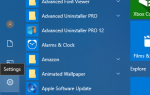
![Jak naprawić błąd wentylatora procesora podczas uruchamiania? [POPRAWKA EKSPERTA]](https://pogotowie-komputerowe.org.pl/wp-content/cache/thumb/17/acc5e95b7d6ab17_150x95.jpg)